如何在三星 Galaxy S7/S7 Edge/S8 上启用 USB 调试
如果您希望在设备上使用 Android SDK 或 Android Studio 等开发人员工具,则需要在 Samsung Galaxy S7/S7 Edge/S8/S8 Plus 上启用 USB 调试。 启用它需要一些“秘密”步骤。 这是它是如何完成的。
1. 适用于运行 Android 8 的三星 S7.0
第 1 步:打开三星 Galaxy S8/S8 Plus。
第 2 步:打开“设置”选项并选择“关于手机”。
第 3 步:选择“软件信息”。
第 4 步:向下滚动屏幕并点击“内部版本号”数次,直到您看到一条消息“开发者模式已启用”。
第 5 步:选择“返回”按钮,您将在“设置”下看到“开发者选项”菜单,然后选择“开发者选项”。
第 6 步:将“USB 调试”按钮滑动到“打开”,您就可以将设备与开发人员工具一起使用了。
第 7 步:完成所有这些步骤后,您已成功调试三星 Galaxy S8/S8 Plus。 下次您使用 USB 电缆将三星手机连接到计算机时,您将看到一条消息“允许 USB 调试”以允许连接,单击“确定”。
1. 适用于在其他 Android 版本上运行的三星 S7/S8
步骤 1 : 打开你的三星 Galaxy S7/S7 Edge/S8/S8 Plus
第 2 步:转到三星 Galaxy 的“应用程序”图标并打开设置选项。
第 3 步:在设置选项下,选择关于手机,然后选择软件信息。
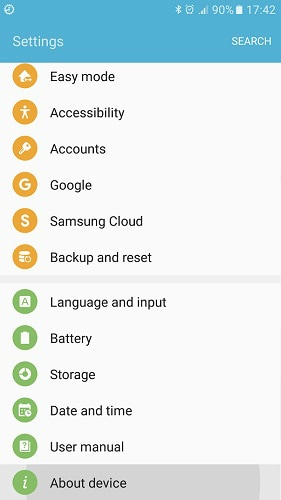

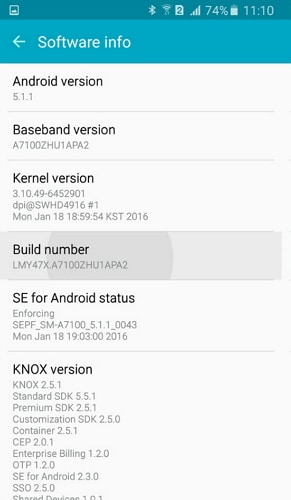
第 4 步:向下滚动屏幕并点击内部版本号数次,直到您看到一条消息“开发者模式已启用”。
第 5 步:选择“返回”按钮,您将在“设置”下看到“开发人员选项”菜单,然后选择“开发人员选项”。
第 6 步:将“USB 调试”按钮滑动到“打开”,您就可以将设备与开发人员工具一起使用了。



第 7 步:完成所有这些步骤后,您已成功调试三星 Galaxy S7/S7 Edge/S8/S8 Plus。 下次您使用 USB 电缆将三星手机连接到计算机时,您将看到一条消息“允许 USB 调试”以允许连接,单击“确定”。
最新文章